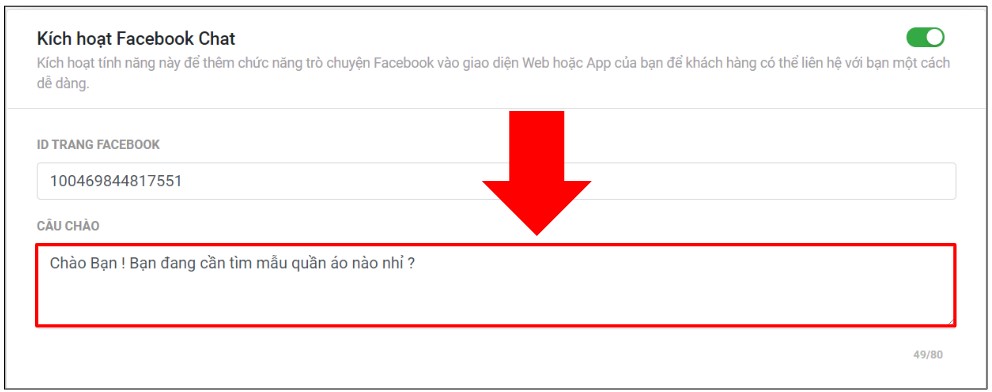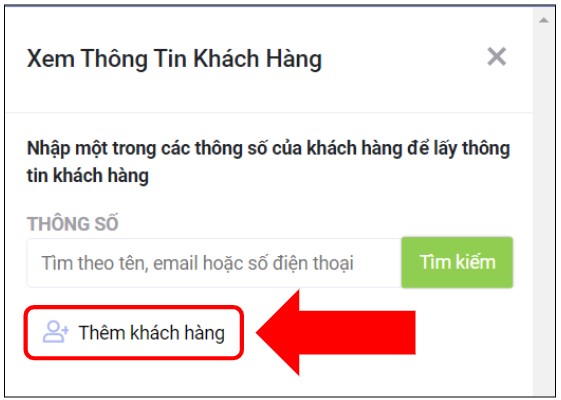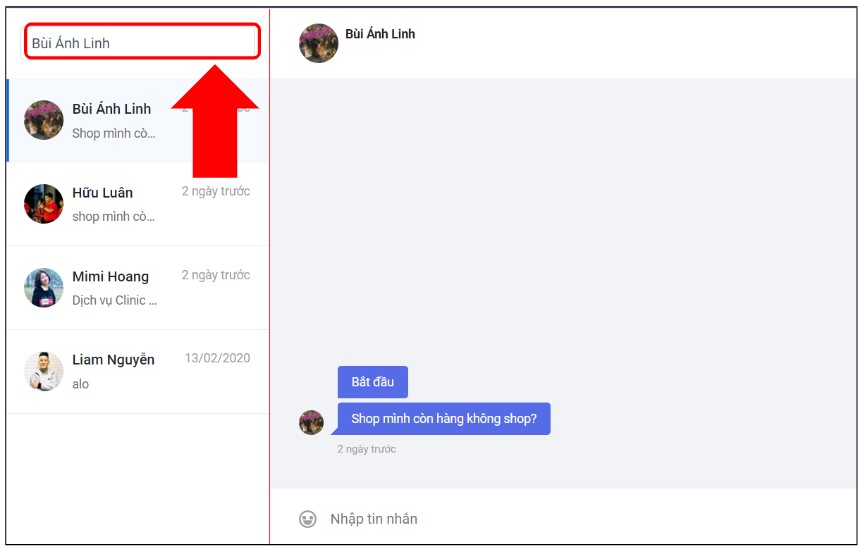Kết nối Fanpage Facebook
GoChat sẽ giúp cho bạn dễ dàng quản lý tập trung tất cả tin nhắn trò chuyện với khách hàng trên Fanpage Facebook, bên cạnh đó bạn cũng có thể dễ dàng phản hồi nhanh chóng những thắc mắc của khách hàng về sản phẩm, thêm khách hàng mới vào danh sách khách hàng đến từ kênh Facebook để sau đó có thể chăm sóc lại và thực hiện các chiến dịch remarketing đến khách hàng của mình.
-
Kết nối Fanpage Facebook Chat
-
Hiển thị chat trực tuyến trên website
-
Thu thập thông tin khách hàng mới
-
Kết nối tài khoản Facebook của khách hàng với thông tin có sẵn trong danh sách khách hàng
1/ Kết nối Fanpage Facebook Chat
Thêm chức năng trò chuyện, nhắn tin với khách hàng bên trong phần mềm quản lý bán hàng khi khách hàng liên hệ trực tiếp qua: Fanpage Facebook, Website, Mobile App
Bên cạnh đó sẽ giúp bạn lưu lại hết tất cả các nội dung bạn trò chuyện và thông tin những khách hàng liên hệ để bạn dễ dàng thu thập và tạo thông tin khách hàng mới thêm vào danh sách khách hàng nhanh chóng.
Hướng dẫn:
Bước 1: Click vào Cửa Hàng Trực Tuyến
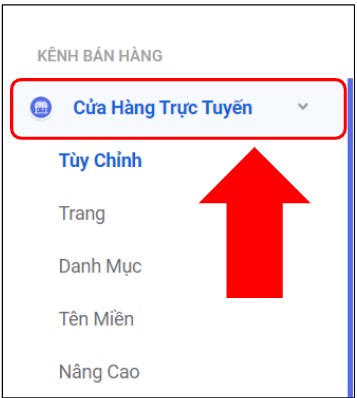
Bước 2: Chọn Nâng Cao
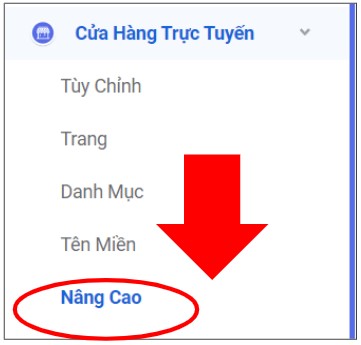
Bước 3: Chọn phần Kích hoạt Facebook Chat
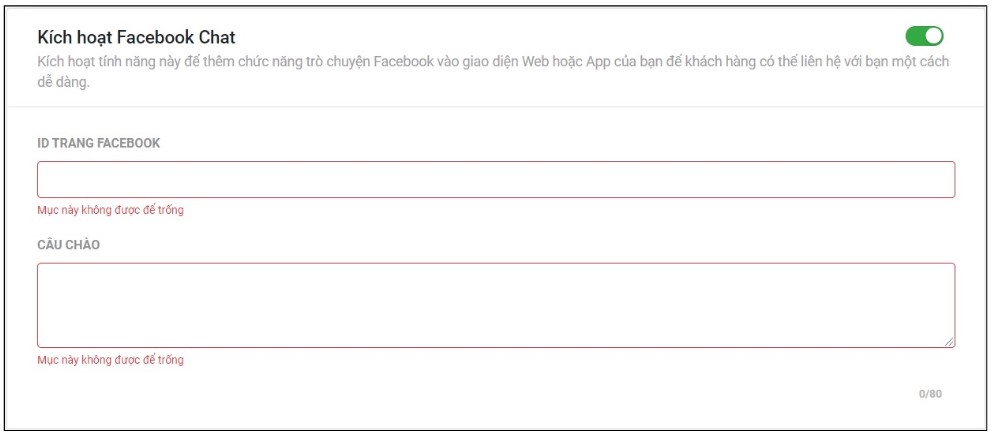
Bước 4: Click vào nút Kích hoạt
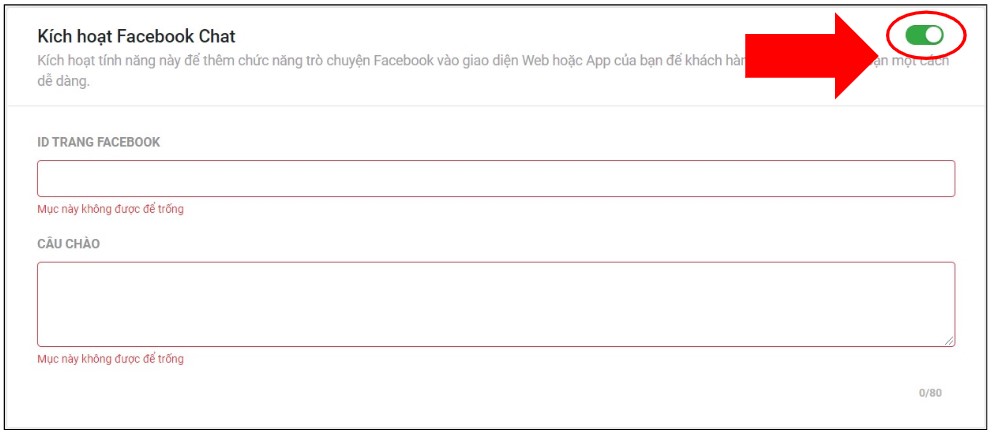
Bước 5: Dán ID Trang Facebook vào ô trống
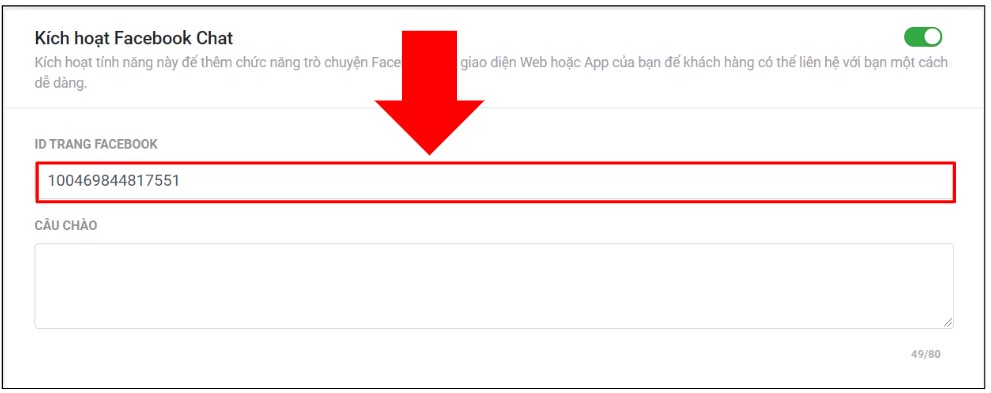
Bước 6: Nhập câu chào (là đoạn nội dung sẽ tự động hiển thị khi khách click vào nút chat trực tuyến trên website của bạn)
Bước 7: Click vào nút Lưu để hoàn tất kích hoạt Facebook Chat
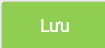
2/ Hiển thị chat trực tuyến trên website
Hướng dẫn:
Bước 1: Click vào Fanpage Facebook bạn đã kết nối thành công khi kích hoạt Facebook Chat
Bước 2: Click vào nút Cài đặt trang
Bước 3: Chọn Nhắn tin nâng cao
Bước 4: Chọn phần Miền được đưa vào danh sách hợp lệ
Bước 5: Sao chép đầy đủ tên miền theo đúng định dạng như sau: https://brandshop.gosell.vn/home
Bước 6: Dán tại phần Miền được đưa vào danh sách hợp lệ
Bước 7: Click vào nút Lưu để hoàn tất
3/ Thu thập thông tin khách hàng mới
Hướng dẫn:
Bước 1: Click vào GoChat
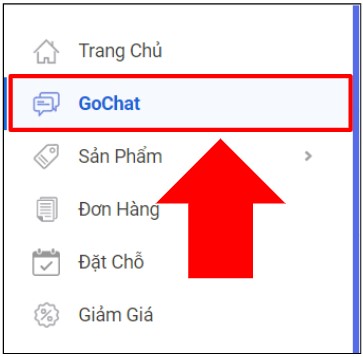
Bước 2: Chọn khách hàng muốn tạo thông tin thêm vào danh sách khách hàng
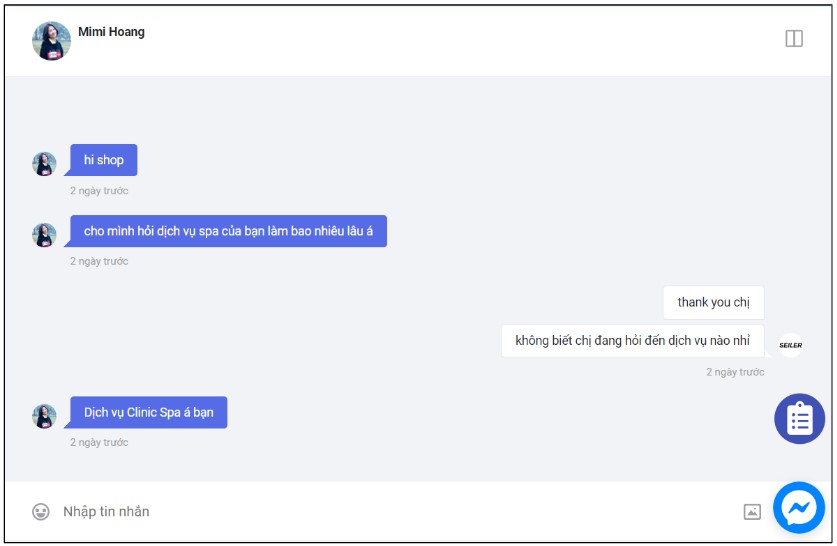
Bước 3: Click vào nút Xem thông tin khách hàng bên trên góc phải màn hình
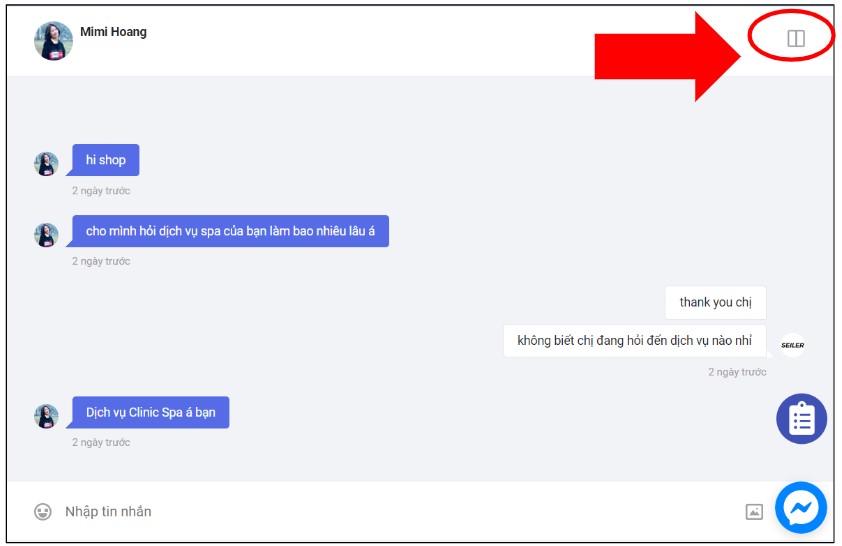
Bước 4: Click vào nút Thêm khách hàng
Bước 5: Nhập thông tin khách hàng

-
Họ Tên: Nhập Họ Tên khách hàng
-
Email: Nhập Địa Chỉ Hộp Thư Điện tử
-
Số Điện Thoại: Nhập Số Điện Thoại liên hệ
-
Thẻ: Nhập thẻ khách hàng
-
Ghi Chú: Nhập ghi chú khách hàng
4/ Kết nối tài khoản Zalo của khách hàng với thông tin có sẵn trong danh sách khách hàng
Hướng dẫn:
Bước 1: Click vào GoChat
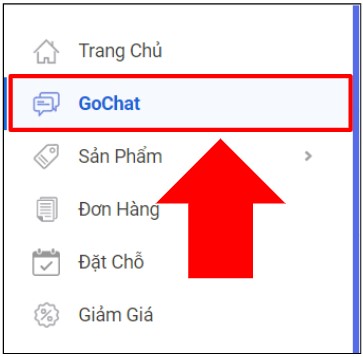
Bước 2: Chọn khách hàng muốn tạo thông tin thêm vào danh sách khách hàng
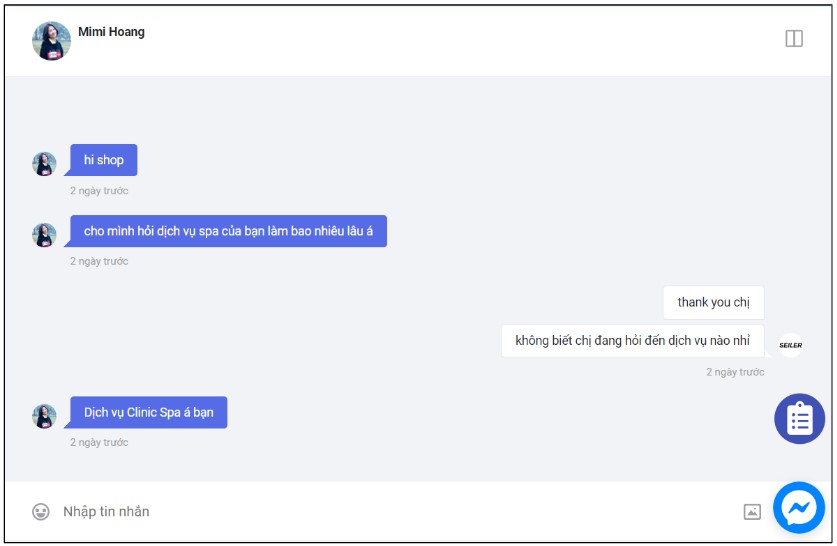
Bước 3: Click vào nút Xem thông tin khách hàng bên trên góc phải màn hình
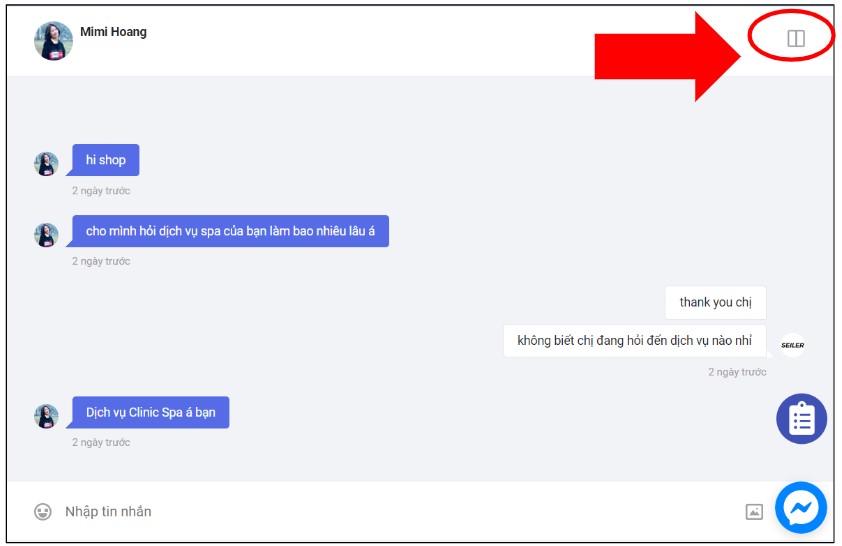
Bước 4: Click vào thanh tìm kiếm
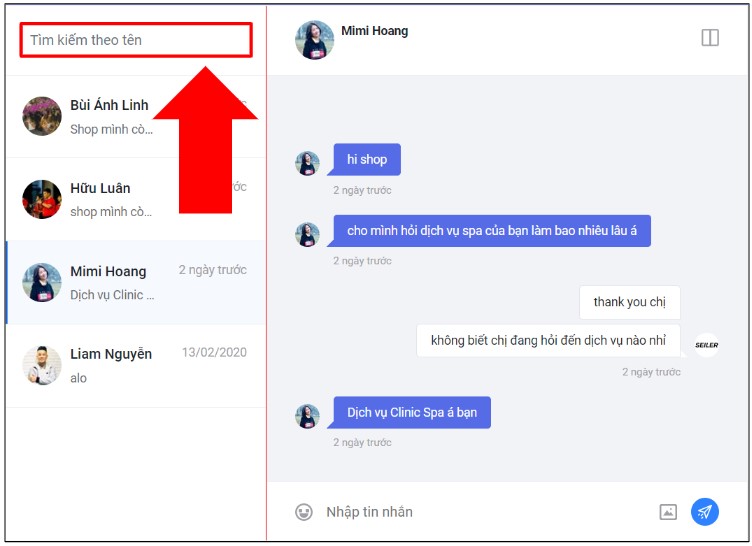
Bước 5: Nhập họ tên khách hàng để tìm thông tin khách hàng có sẵn trong danh sách
Bước 6: Chọn thông tin khách hàng
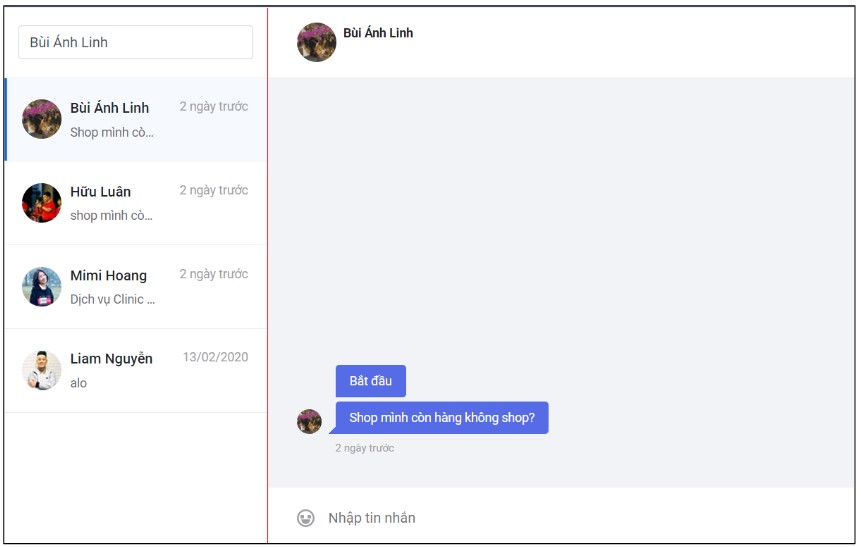
Bước 7: Click vào nút Ghim ở trên cùng